Sadržaj
Ugrađeni Excel ima funkcije koje se koriste za izračunavanje finansijskih komponenti. Razlog za to su korisnici koji pokušavaju izračunati cijenu obveznice u Excelu. Ugrađene funkcije Excela kao što su FV , PRICE kao i konvencionalna formula Cijena obveznice rezultiraju cijenom obveznice.
Recimo da imamo osnovni podaci o obveznicama kao što je prikazano na slici ispod i želimo izračunati cijenu obveznice.

U ovom članku raspravljamo o različitim obveznicama i načinima izračunavanja cijene obveznice u Excel-u koristeći FV i PRICE funkciju zajedno sa konvencionalnim formulama obveznica.
Preuzmite Excel radnu svesku
Vježbajte izračunavanje cijene obveznica sa priloženi skup podataka.
Izračun cijene obveznice.xlsx
Šta je cijena obveznica i obveznica?
Alat sa fiksnim prihodom koji koriste investitori da pozajmljuju novac sa Tržišta kapitala naziva se Obveznica . Kompanije, vlade i poslovni subjekti koriste obveznice za prikupljanje sredstava sa tržišta kapitala. Vlasnici obveznica su dužnici, povjerioci ili emitent obveznica. Stoga je cijena obveznice sadašnja diskontovana vrijednost budućeg novčanog toka generiranog obveznicom. Odnosi se na akumulaciju sadašnjih vrijednosti svih mogućih isplata kupona plus sadašnju vrijednost nominalne vrijednosti na dospijeću.
4 Jednostavan način izračunavanja cijene obveznice u Excel-u
Postoje različite vrste cijena obveznica kao npr Cijena obveznice bez kupona , Godišnja cijena obveznice kupona , Cijena polugodišnjeg kupona , Cijena prljave obveznice , itd. Slijedite odjeljak ispod za izračunavanje traženih vrsta cijena obveznica.
Metoda 1: Upotreba formule cijene obveznica za izračunavanje cijene obveznice
Korisnici mogu izračunati cijenu obveznice koristeći <1 Metoda>Sadašnja vrijednost ( PV ). U metodi korisnici pronalaze sadašnju vrijednost svih budućih vjerovatnih novčanih tokova. Kalkulacija Sadašnje vrijednosti uključuje Uplate kupona i iznos nominalne vrijednosti po dospijeću. Tipična formula Cijena obveznice kupona je


🔄 Izračun cijene obveznice kupona
➤ Kao što je ranije spomenuto, možete izračunati cijenu obveznice koristeći konvencionalnu formulu. Koristite formulu ispod u ćeliji C11 da pronađete cijenu kuponske obveznice.
=C10*(1-(1+(C8 /C7))^(-C7*C6 ))/(C8/C7)+(C5/(1 + (C8/C7))^(C7*C6)) 
➤ Koristite tipku ENTER da prikažete Cijenu obveznice kupona .
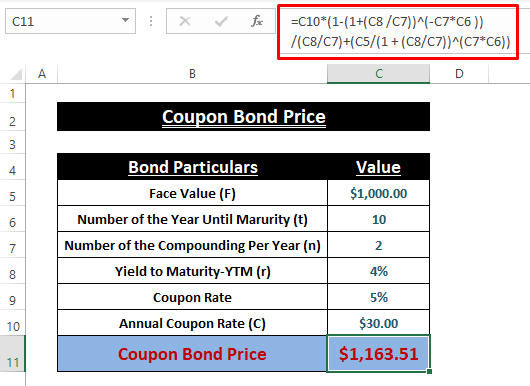
🔄 Izračun cijene obveznice bez kupona
➤ Također, koristeći konvencionalnu formulu možete pronaći cijenu obveznice bez kupona. Cijena obveznice bez kupona znači da je kuponska stopa 0% . Upišite sljedeću formulu u ćeliju C11 .
=(C5/(1 + (C8/C7))^(C7*C6)) 
➤ Pritisnite tipku ENTER za prikaz cijene obveznice bez kupona.
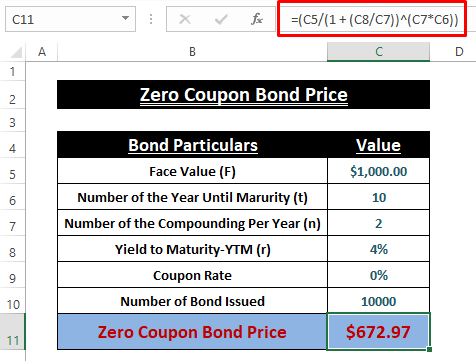
Pročitajte više : Kako izračunati stopu kupona u Excelu (3 IdealPrimjeri)
Metoda 2: Izračunavanje cijene obveznica korištenjem Excel PV funkcije
Alternativno konvencionalnoj formuli, korisnici mogu izračunati različite cijene obveznica koristeći Excel PV funkcija. Funkcija PV funkcija vraća sadašnju vrijednost investicije. Sintaksa funkcije PV je
PV (rate, nper, pmt, [fv], [type]) U sintaksi, argumenti su
stopa ; diskontna/kamatna stopa.
nper ; broj uplata u toku perioda.
pmt ; plaćanje nastalo u svakoj uplati.
fv ; buduću vrednost. Zadana vrijednost je nula ( 0 ). [ Opcionalno ]
tip ; tip plaćanja, Za, kraj perioda = 0 , početak perioda = 1 . Zadana postavka je nula ( 0 ). [ Opcionalno ]
🔄 Veza bez kupona
➤ Zalijepite formulu ispod u ćeliju C10 .
=PV(C8,C7,0,C5)U formuli, stopa = C8, nper = C7, pmt = 0, [fv] = C5 .
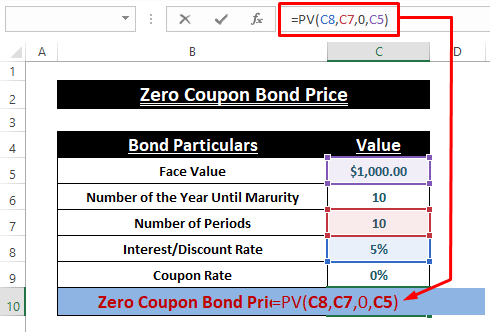
🔄 Godišnja kuponska obveznica
➤ Unesite sljedeću formulu u ćeliju F10 .
=PV(F8,F7,F5 *F9,F5)U formuli, stopa = F8, nper = F7, pmt = F5*F9, [fv] = F5 .

🔄 Polugodišnja kuponska obveznica
➤ U ćelija K10 umetnite sljedeću formulu.
=PV(K8/2,K7,K5*K9/2,K5) U formuli, stopa = K8/2 (pošto je polugodišnji cijena obveznice) , nper = K7, pmt = K5*K9/2, [fv] = K5 .

➤ Nakon izvršenja odgovarajućih formula, možete pronaći različite cijene obveznica kao što je prikazano na snimku ekrana.
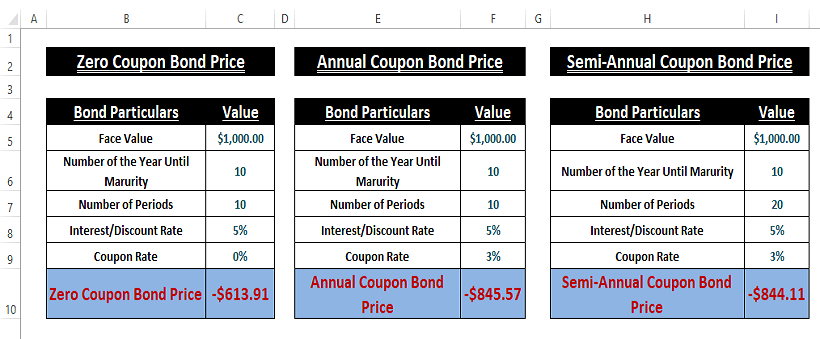
Cijene obveznica su u minus iznos koji ukazuje na trenutni odliv gotovine ili izdatke.
Pročitajte više: Kalkulator cijene obveznice bez kupona Excel (5 odgovarajućih primjera)
Slična očitanja
- Kako izračunati cijenu obveznice s negativnim prinosom u Excelu (2 laka načina)
- Izračunajte cijenu obveznice iz prinosa u Excelu (3 jednostavna načina)
- Kako izračunati nominalnu vrijednost obveznice u Excelu (3 jednostavna načina)
Metoda 3: Izračunavanje cijene prljavih obveznica
Obično se cijene kuponskih obveznica nazivaju Cijene čiste obveznice . Ako se tome doda Akumulirana kamata , to postaje Cijena prljave obveznice . Dakle, formula postaje
Dirty Bond Price = Clean Bond Price (Coupon Bond Price Annual/Semi-Annual) + Accrued Interest
Sada, već imamo Cijene obveznica kao što je Godišnja ili Cijene polugodišnjih kuponskih obveznica . Stoga možemo izračunati Obračunatu kamatu nastalu iz cijene obveznice. Dodavanje cijene obveznice i akumulirane kamate rezultira cijenom prljave obveznice .

🔄 Obračun obračunate kamate
Akumulirana kamata ima svoju formulu kao što je prikazano ispod
 ➤ Upišite formulu Obračunate kamate u bilo koju praznu ćeliju (tj. F9 ).
➤ Upišite formulu Obračunate kamate u bilo koju praznu ćeliju (tj. F9 ).
=(F8/2*F5)*(F6/F7) 
➤ Primijenite umetnutu formulu pomoću ENTER ključ.

🔄 Cijena prljave obveznice
➤ Budući da je cijena prljave obveznice akumulacija Čista cijena obveznice i Akumulirana kamata , saberite ih da biste pronašli cijenu. Izvršite sljedeću formulu
=O5+O6 
🔺 Nakon toga možete pronaći cijenu prljave obveznice koja sumira polugodišnju cijenu obveznice kupona i akumulirane kamata.

Metoda 4: Upotreba funkcije PRICE za izračunavanje cijene obveznice
Funkcija PRICE vraća cijena nominalne vrijednosti (tj. 100$ ili druge) investicije koja plaća sukcesivnu kamatu. Sintaksa PRICE funkcije je
PRICE(settlement, maturity, rate, yld, redemption, frequency, [basis]) ➤ Koristite sljedeću formulu u bilo kojoj praznoj ćeliji (tj. C12 ).
=PRICE(C5,C6,C7,C8,C9,2,0) 
➤ Pritisnite ENTER taster za prikaz Cijene obveznice kao što je prikazano na donjoj slici.

Zaključak
U ovom članku raspravljamo o različitim vrstama obveznica i načinima izračunavanja cijene obveznice u Excelu. Korisnici mogu koristiti priloženu radnu svesku kao kalkulator cijene obveznica . Nadamo se da će ovaj članak pojasniti razumijevanje obveznica i njihovih cijena. Komentirajte, ako su potrebna dodatna pitanja ili imate nešto za dodati.

